

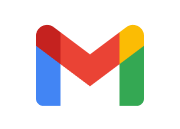
Unterzeichnen Sie Dokumente in Gmail, ohne Ihren Arbeitsablauf zu unterbrechen
Füllen Sie Dokumente direkt in Gmail aus und unterzeichnen Sie diese – in weniger als 30 Sekunden. Mit unserer nutzerfreundlichen vorgefertigten Erweiterung für Chrome können Sie Anhänge direkt in Ihrem Gmail-Posteingang elektronisch unterzeichnen. Nie wieder ausdrucken, unterzeichnen und scannen!
Installieren Sie das Add-on noch heute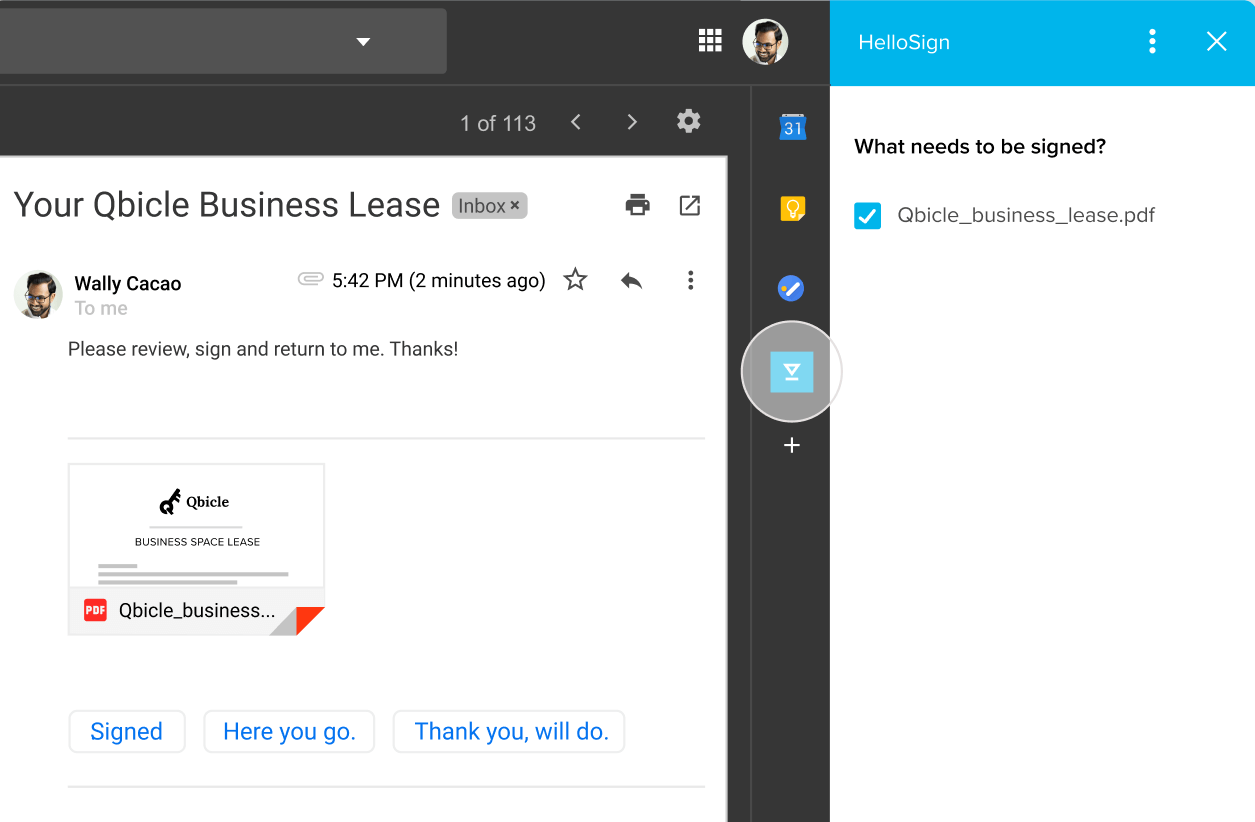

Aufgaben fokussiert
Nun müssen Sie Dokumente nicht mehr zum Unterzeichnen herunterladen und dann auf eine andere Website hochladen. Mit Dropbox Sign für Gmail bleibt Ihr Arbeitsablauf in Ihrem Posteingang schnell und effizient.
Aufgaben fokussiert
Nun müssen Sie Dokumente nicht mehr zum Unterzeichnen herunterladen und dann auf eine andere Website hochladen. Mit Dropbox Sign für Gmail bleibt Ihr Arbeitsablauf in Ihrem Posteingang schnell und effizient.

Dokumente schneller
Mit unserem Add-on unterzeichnen Sie einen Vertrag in weniger als 30 Sekunden. Damit erledigen Sie die Arbeit in Ihrem Posteingang deutlich zügiger und schließen Verträge schneller ab als je zuvor.
Dokumente schneller
Mit unserem Add-on unterzeichnen Sie einen Vertrag in weniger als 30 Sekunden. Damit erledigen Sie die Arbeit in Ihrem Posteingang deutlich zügiger und schließen Verträge schneller ab als je zuvor.

Alle unterzeichneten Dokumente enthalten rechtsgültige elektronische Signaturen in Gmail. Sie werden außerdem automatisch in Ihrem Konto gesichert, damit Sie sich keine Sorgen machen müssen und den Überblick behalten.
Alle unterzeichneten Dokumente enthalten rechtsgültige elektronische Signaturen in Gmail. Sie werden außerdem automatisch in Ihrem Konto gesichert, damit Sie sich keine Sorgen machen müssen und den Überblick behalten.
So unterzeichnen Sie ein Dokument in Gmail, ohne Ihren Posteingang zu verlassen
Schnelle Installation des Dropbox Sign-Add-ons für Gmail
Besuchen Sie den Google Workspace Marketplace, um das Dropbox Sign-Add-on für Gmail zu installieren.
Sobald Sie sich nach der Installation mit Ihren Dropbox Sign-Anmeldedaten beim Add-on angemeldet haben, wird für Dokumente, die Sie in Gmail als Anhänge erhalten, die Schaltfläche „Unterzeichnen“ angezeigt.
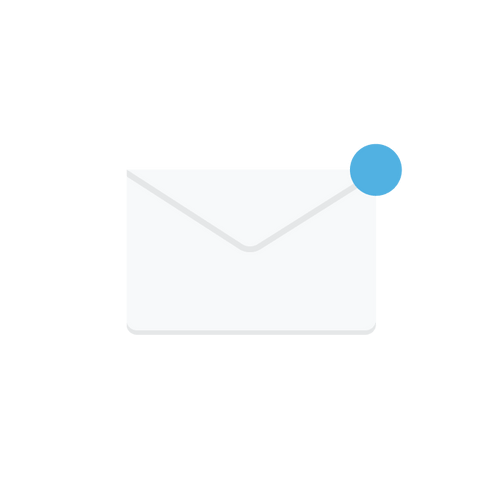
Unterzeichnen Sie Dokumente direkt in Gmail
Klicken Sie in Gmail neben einem Dokument auf die Schaltfläche „Unterzeichnen“, um das Signaturfenster von Dropbox Sign zu öffnen.
In diesem Fenster können Sie Ihre Dokumente elektronisch unterzeichnen und zur E-Signatur versenden. Selbstverständlich können Sie das unterzeichnete Dokument auch herunterladen.
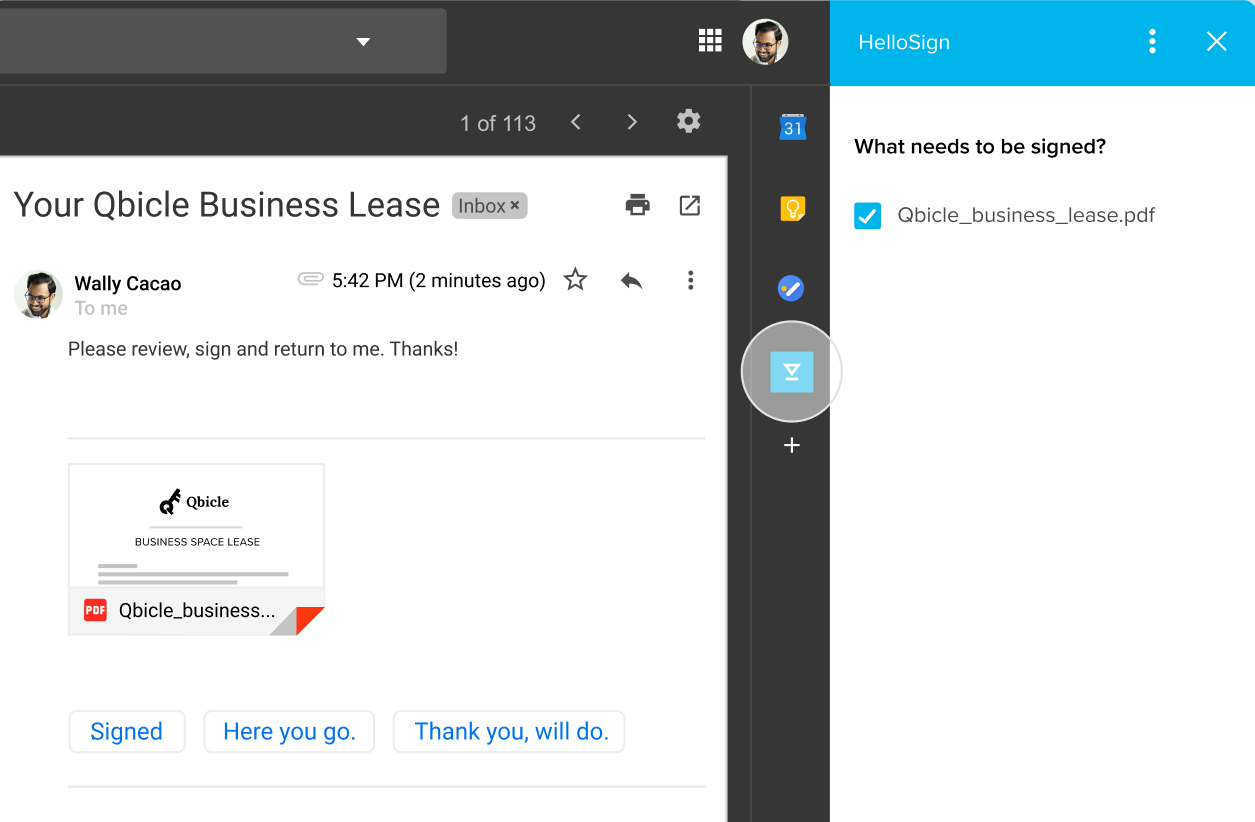
Sammeln Sie unterzeichnete Dokumente an einem sicheren Ort
Alle Dokumente, die Sie über diese Erweiterung versenden, werden in der Dokumentenansicht auf sign.dropbox.com angezeigt.
So können Sie leicht nachverfolgen, wer das Dokument wann unterschrieben hat, um sicherzustellen, dass alles nach Plan läuft.
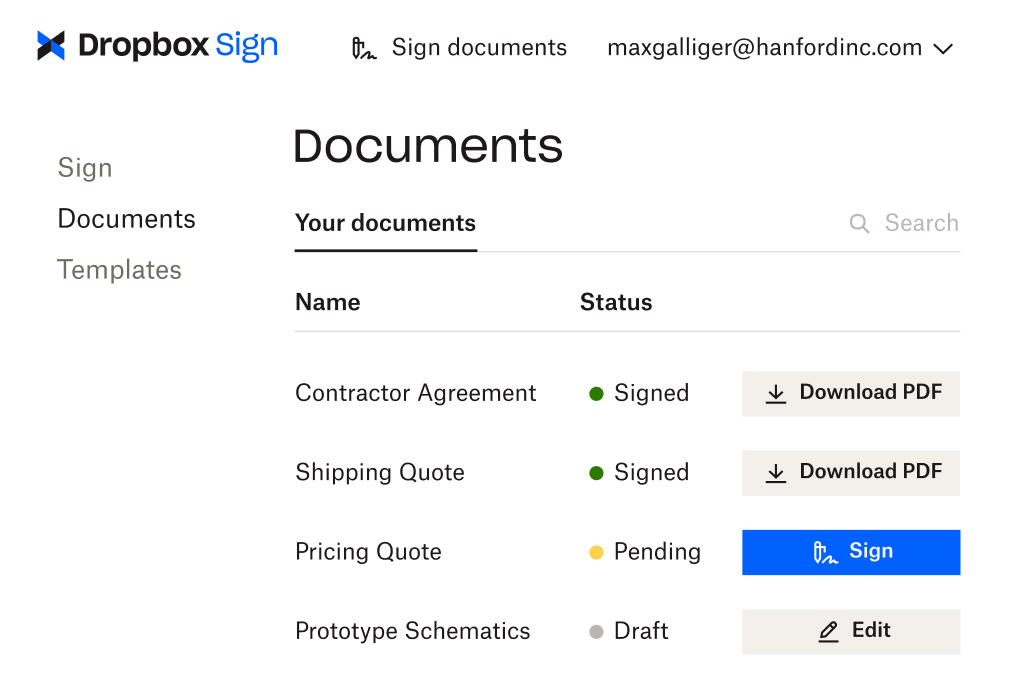
Lösungen, die messbare Ergebnisse erzielen
Kann ich das Dropbox Sign-Add-on für Gmail ohne die Chrome-Erweiterung installieren?
Ja. Sie können unsere Integration der Gmail-E-Signatur direkt über Ihr Gmail-Konto installieren.
Klicken Sie auf der rechten Seite Ihres Gmail-Posteingangs auf das Zahnradsymbol. Klicken Sie dann auf Alle Einstellungen anzeigen → Add-ons → Verwalten.
Suchen Sie im Abschnitt „Verwalten“ nach „Dropbox Sign“ und folgen Sie den Installationsanweisungen.
Benötigen Sie oder die Empfänger von Signaturanfragen ein Gmail-Konto, um Dropbox Sign zu verwenden?
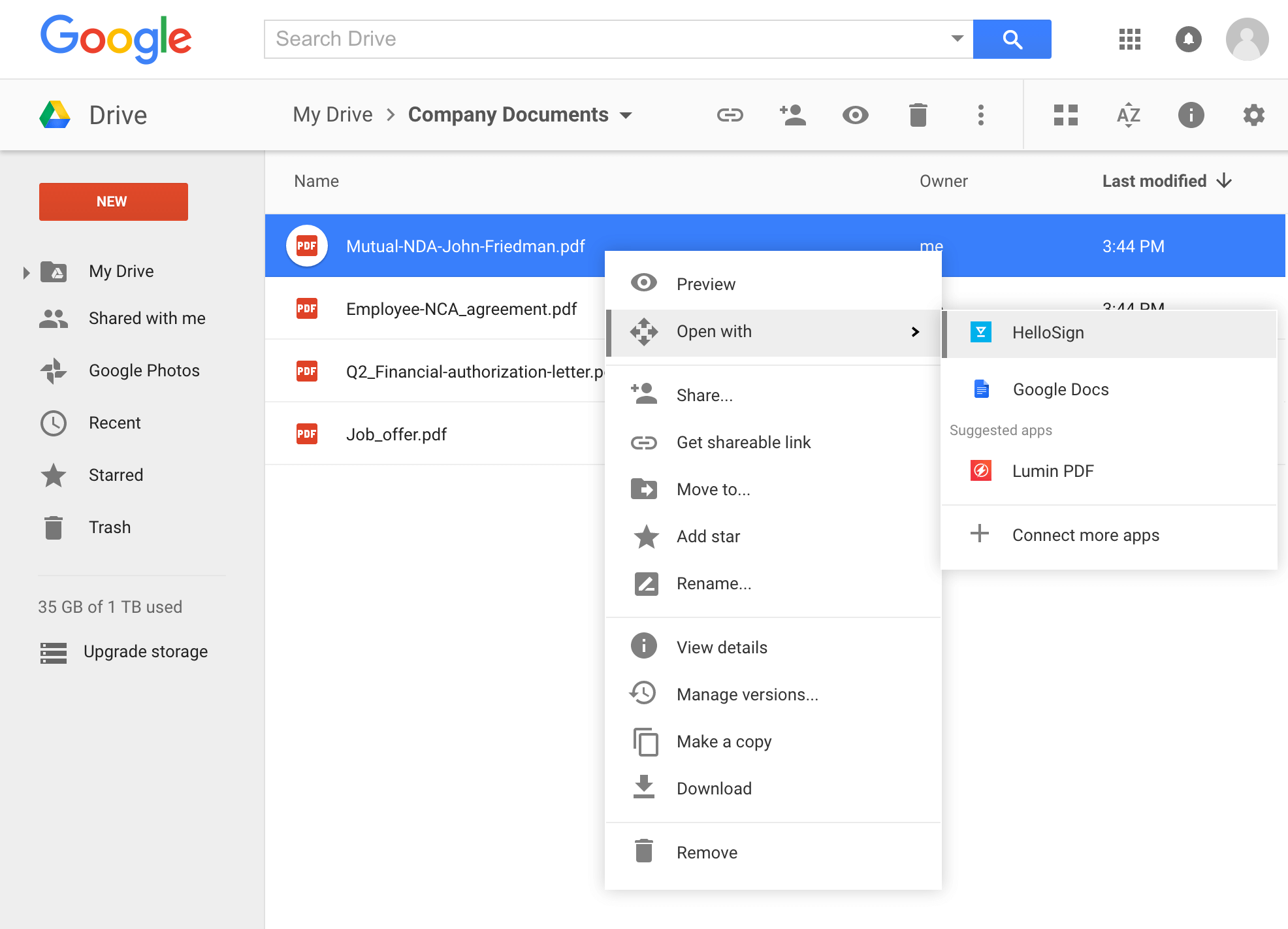
Dokumente direkt in Google Drive unterzeichnen
Bereiten Sie mithilfe unserer Integration von E-Signaturen Dokumente in Google Drive im Handumdrehen für die elektronische Signatur vor.
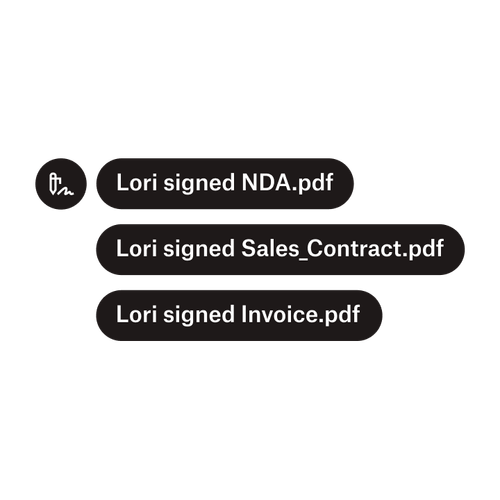
Dokumente an mehrere Unterzeichner senden
Das Erstellen von Arbeitsabläufen für Genehmigungen von mehreren Unterzeichnern ist einfacher, als Sie vermuten. Sie benötigen nur die richtigen Tools dafür.
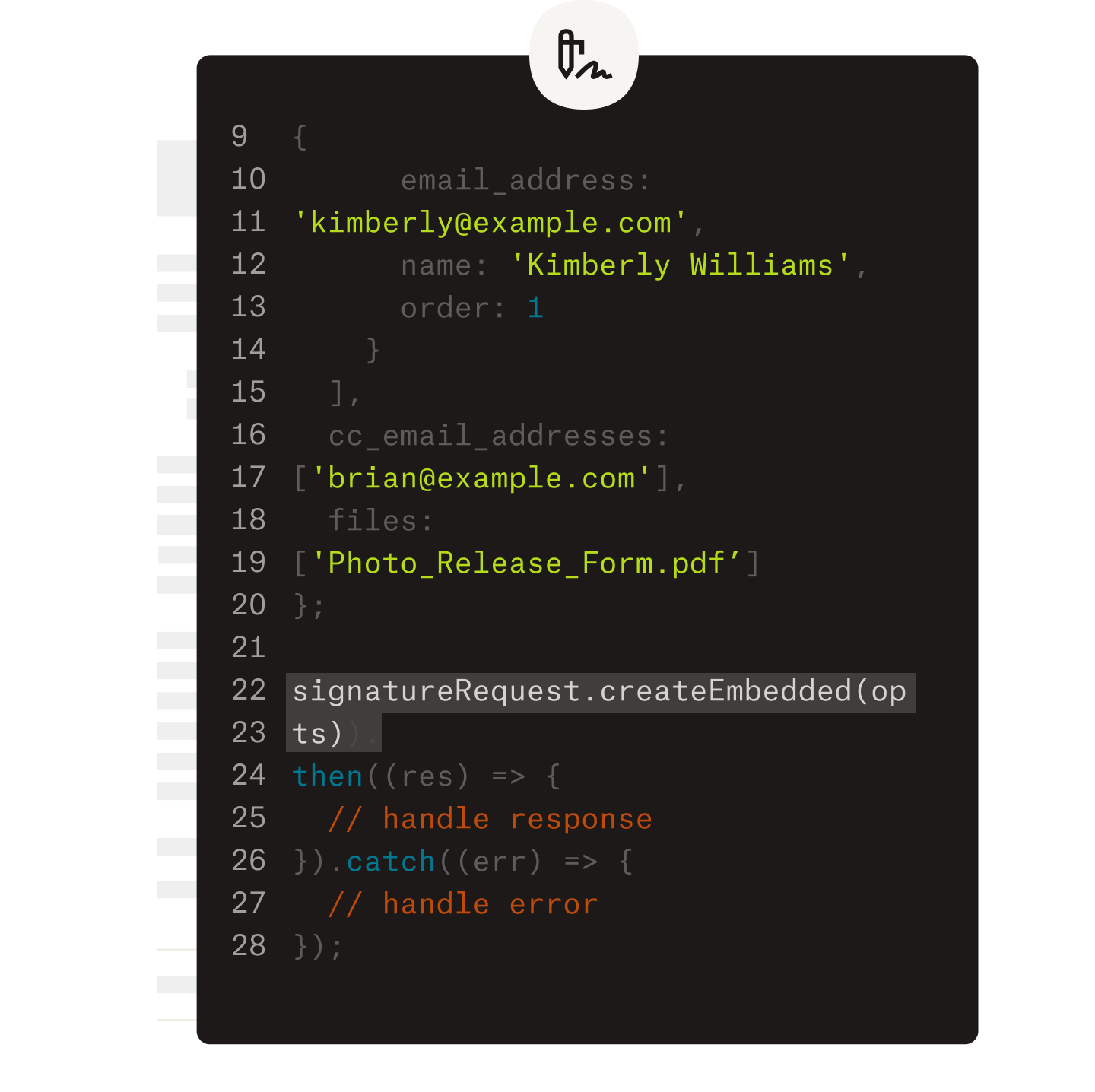
Vereinfachen Sie Workflows mit unserer benutzerfreundlichen E-Signatur-API
Entdecken Sie, wie sich die Dropbox Sign API nahtlos in Ihre Anwendung oder Website integrieren lässt.





